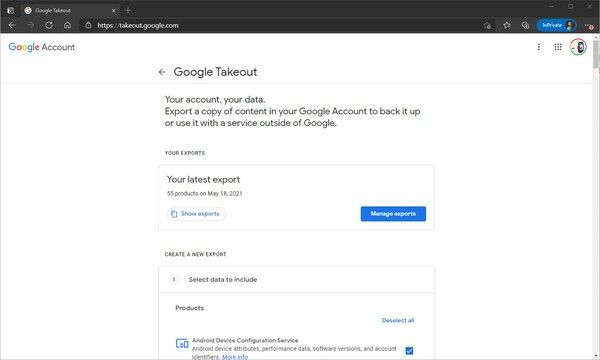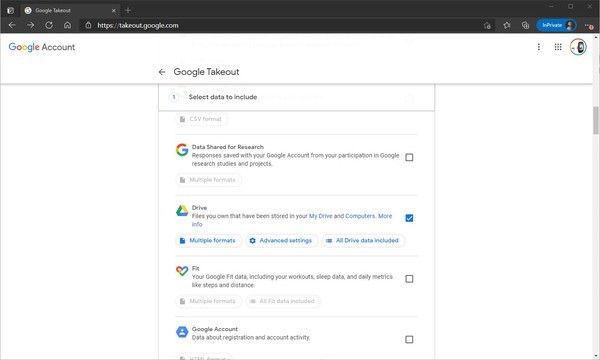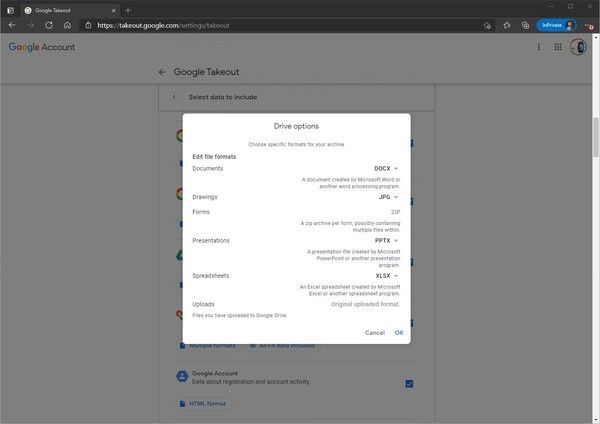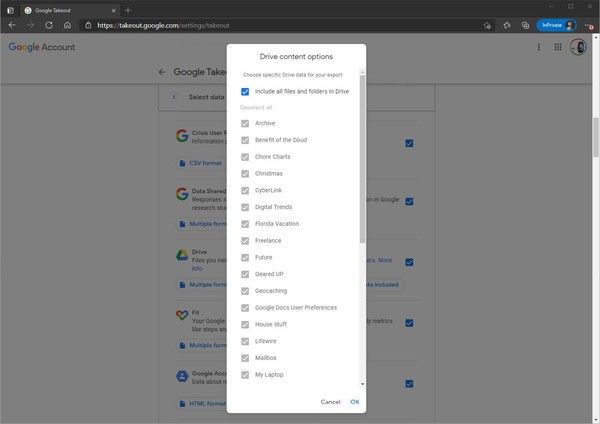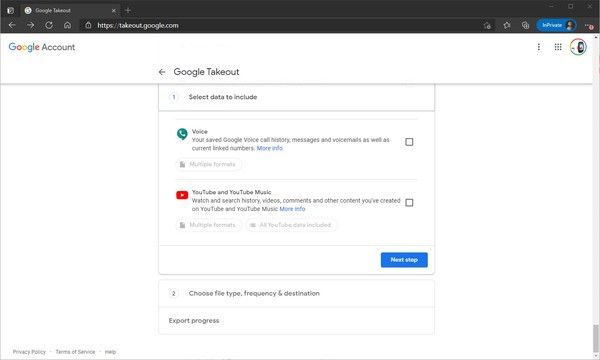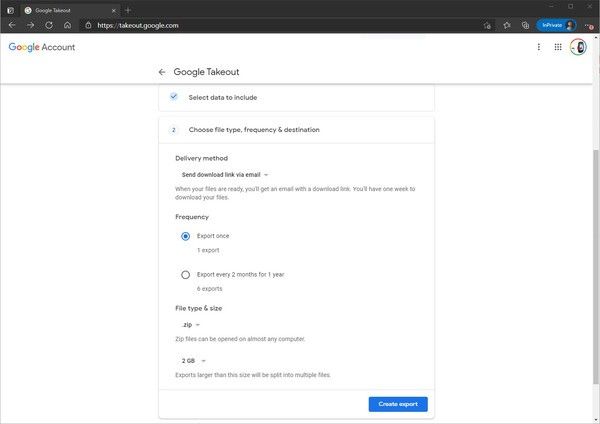Comment utiliser Takeout pour exporter et télécharger des données depuis Google Drive
Beaucoup d’entre nous utilisent Google Drive pour garder nos fichiers en sécurité et accessibles à tout moment. De temps en temps, ce n’est pas une mauvaise idée de créer une copie de sauvegarde de ceux-ci et pour y parvenir rapidement et facilement, nous allons utiliser Google à emporter afin de exporter Oui Télécharger tous les Les données de Google Drive.
Google Takeout pour exporter et télécharger les données Drive
La première chose à faire est d’entrer sur le site Web de Google Takeout. Nous nous connectons avec le même compte avec lequel nous voulons télécharger toutes les données.
Ensuite, nous allons devoir sélectionner les produits que nous allons exporter depuis Google. Comme on veut télécharger des données depuis Google Drive, alors nous limiterons le téléchargement à eux. Donc, la première chose que nous allons faire pour le rendre plus facile et plus rapide, nous allons cliquer sur “Désélectionner tout”.
Maintenant, nous devrons faire défiler vers le bas et mettre une coche dans Google Drive. Il faut aussi cliquer sur le bouton ci-dessous et qui dit “Plusieurs formats”.
En cliquant sur “Plusieurs formats”, nous pourrons configurer les formats que nous voulons télécharger. Ce sont généralement les formats qui proviennent de Google Drive tels que Docs, Sheets, etc. Nous pouvons également choisir si nous téléchargeons directement pour ouvrir dans Office en tant que Docx pour Docs dans Word, PPTx pour PowerPoint, etc. La dernière option est de les télécharger au format PDF.
Nous devrons également cliquer sur toutes les données de l’unité incluse. Nous pouvons choisir les dossiers que nous voulons télécharger ; Nous devons tenir compte du fait que plus nous sélectionnons de dossiers, plus le téléchargement du fichier prendra du temps, car il deviendra évidemment plus volumineux et plus lourd.
Après avoir tout configuré comme nous le souhaitons, nous devrons simplement descendre puis sélectionner “Étape suivante”.
Ici, nous pouvons choisir plusieurs options : comment le fichier sera livré, combien de fois il sera exporté, type d’export, taille, etc.
Lorsque nous aurons terminé l’exportation, nous recevrons un notification par e-mail avec un lien à télécharger. Selon la taille de celui-ci, cela peut prendre plusieurs heures, alors soyez patient.
Si vous n’avez pas trop de fichiers à exporter, restez sur la page et elle s’actualisera une fois terminée. Vous pourrez alors télécharger tous les fichiers. Cependant, n’oubliez pas que s’il y a trop de fichiers, cela peut prendre plusieurs heures, alors attendez l’e-mail.
Partage-le avec tes amis!